身内用のOBSアイコン設定方法とMacの配信音量調整方法【覚え書き】
身内DiscordでStreamkitのURLだけ投げても不親切かもしれないので、
ちょっとした説明書き
https://streamkit.discord.com/overlay
このURLにとぶと

この画面になります。windousだと違ったら申し訳ない。
Install for OBSをクリックします。隣のXsplitは有料の配信ソフトの事

ブラウザがSafariの事はないと思うけど一応、対応しているブラウザを選ばないと上みたいなDiscordにアクセス出来なかったってでてくる。するならChromeでいいと思う。

初めはタブのSTATUS WIDGETが選択されているかな
上の3つのタブの中からVoice widgetをクリックすると、
上の画像みたいな画面になると思う。
次にServerを選択して自分達が使うサーバーに合わせる。
Voice Channelを選ぶすると右の画像にアイコンが並ぶと思う。
出たら設定出来てる
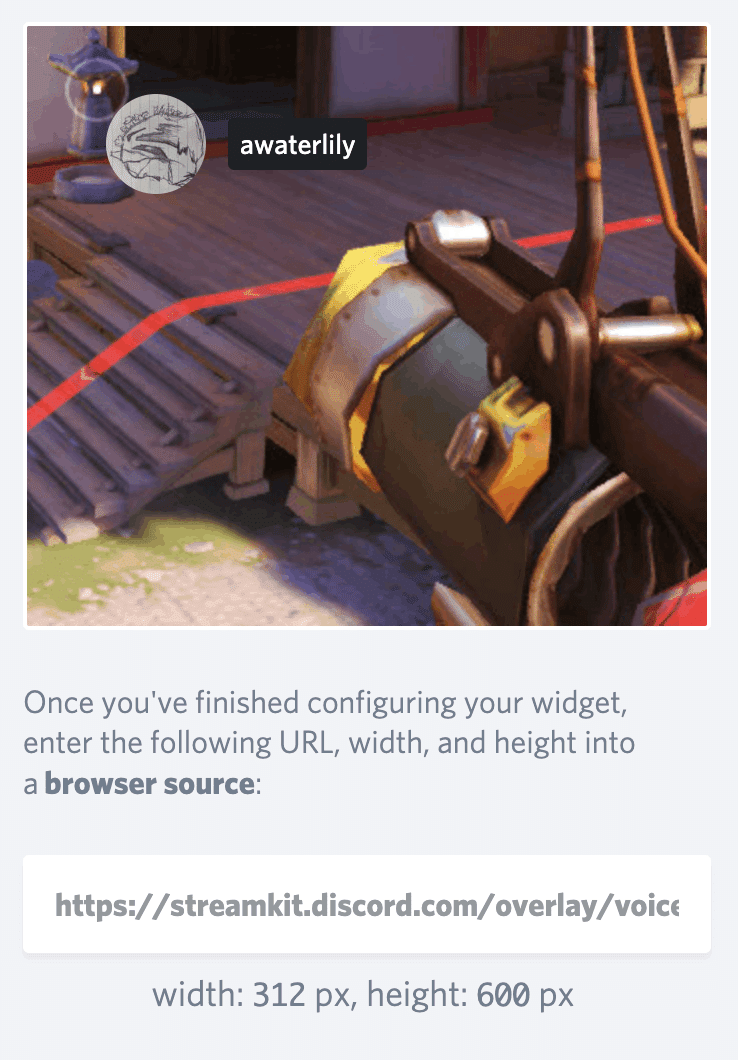
この状態で上の画像の下から2番目にあるURL(長め)をコピーする。
次にOBS側の設定をする。
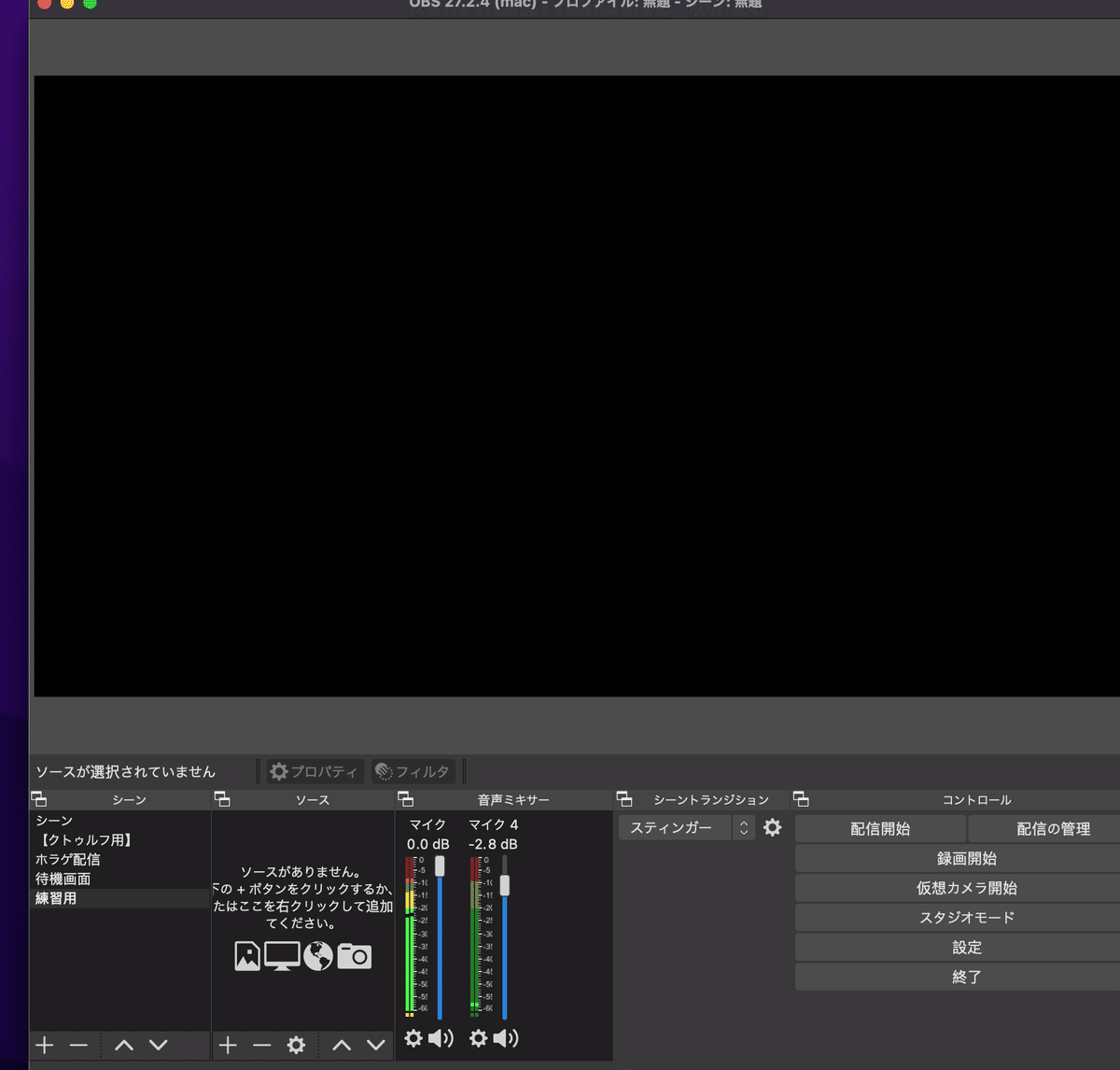
一番左にある+マークからシーンを作成する。
次に左から2番目にある+マークからソースからブラウザを追加する。
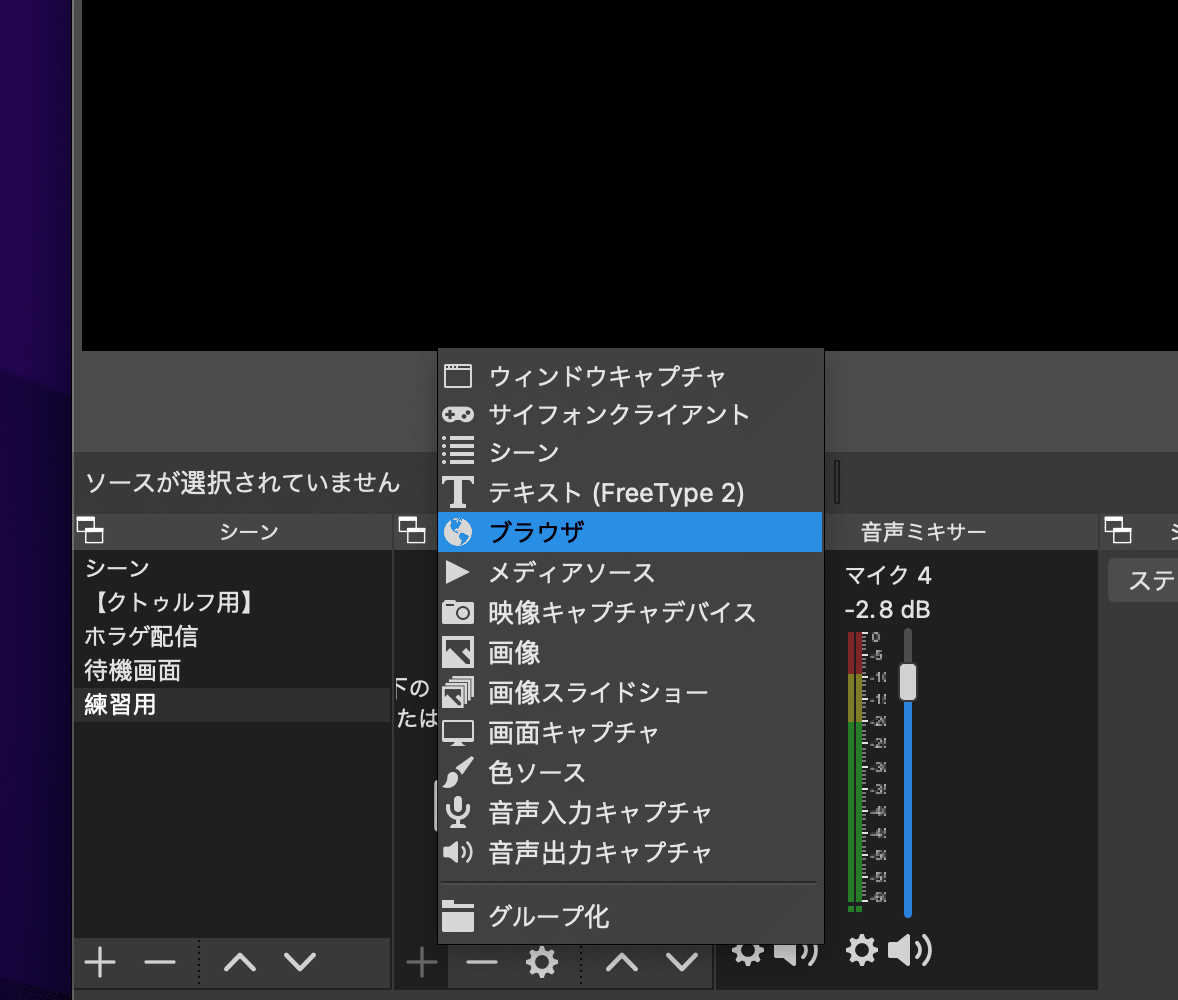
ブラウザを選択した後、新規作成を押す。
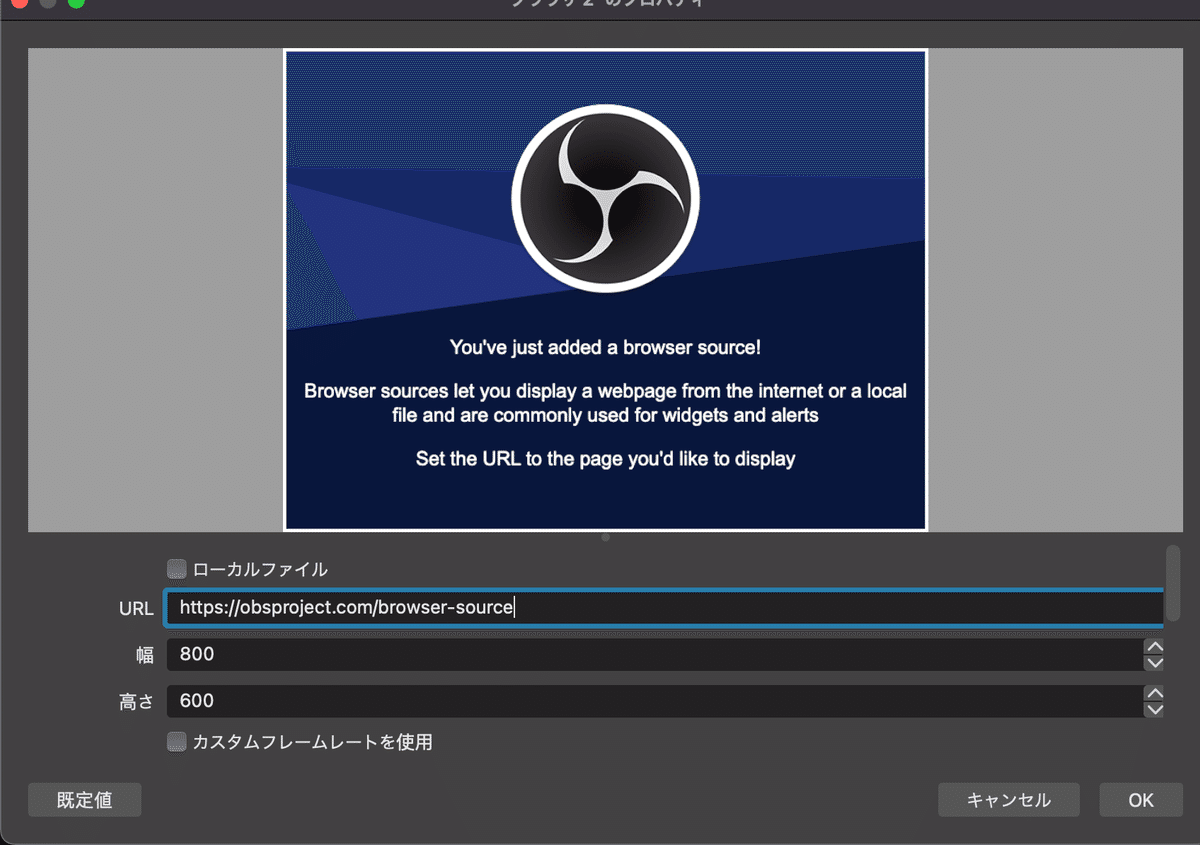
上の画面にはこれにならないかもだけど、重要なのはURLのとこで、
これを先ほどコピーしたstreamkitのURLを貼り付ける。

ここまですると、配信者がよく並べているやつの表記まで出せます。
さらに、横に並べたりぴょこぴょこさせたりするにはカスタムCSSをいじる必要があります。CSSの内容は個人制作のものが多いので、また、する際は仕方のURL伝えますんで聞いてください。
あとは個人用の配信の音量調整について覚書き
Background Musicで配信する場合
①OBSの設定画面を確認する
設定→音声→グローバル音声デバイスを確認する
現在の設定
マイク音声 Background Music
マイク音声4 USB Audio Device (自分のマイクを拾う設定)
サンプリングレートを確認する
現在48Khzで統一している。
②Background musicを確認する
Background Musicを個別にDiscordの音量を上げる
③Discordの出力がBack ground Musicになっているか確認する
④PCの出力先を確認する
音量マークはBack ground musicにする
Background musicのoutput先はディスプレイorイヤホンする。
この記事が気に入ったらサポートをしてみませんか?
